Cómo mejorar el reconocimiento de huellas digitales con Touch ID

Apple's Touch ID es bueno. La capacidad de desbloquear su iPhone o iPad con su huella dactilar es una característica excelente que no funciona tan bien en otros dispositivos. Dicho esto, siempre puede mejorarse y mejorarse muy fácilmente.
RELACIONADO: Cómo agregar huellas dactilares adicionales de identificación táctil a iPhone o iPad
Hemos cubierto Touch ID anteriormente, que le muestra cómo inscribir otras huellas digitales más allá de tu dedo primario Dicho esto, puedes mejorar mucho el reconocimiento de huellas dactilares de Touch ID al registrar el mismo dedo dos o tres veces más. Hoy queremos seguir este procedimiento y mostrarte exactamente lo que queremos decir con esto.
Touch ID funciona sorprendentemente bien, pero no es perfecto. A veces simplemente no recogerá su huella digital la primera vez, lo que significa que tiene que levantar y volver a aplicar el dedo para desbloquear el dispositivo. No es gran cosa, pero aún sería bueno si todo funcionara de forma más perfecta.
Para mejorar la precisión de Touch ID, puede inscribir el mismo dedo dos o tres veces más como dedos separados. Esto significa que cada vez que el lector de huellas dactilares lee su dedo principal, no ve la diferencia entre eso y los otros que ha agregado, por lo que su iPhone o iPad se desbloqueará mucho más rápido.
Primero, abra la Configuración en su dispositivo iOS y toque "Touch ID & Passcode". Se le pedirá que ingrese su Código de acceso antes de poder acceder a esta configuración.
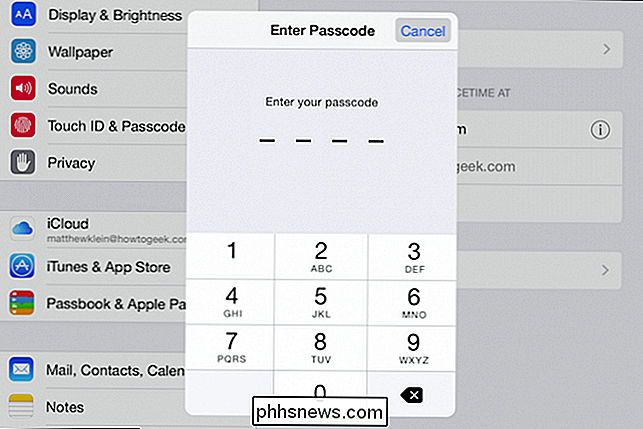
Cada vez que desee acceder a la configuración de "Ingresar ID y contraseña", deberá ingresar su Código de acceso.
Ahora verá las huellas dactilares que has registrado hasta ahora. Es posible que solo tengas uno. En este ejemplo, ya hemos inscrito cinco, incluido nuestro pulgar tres veces.
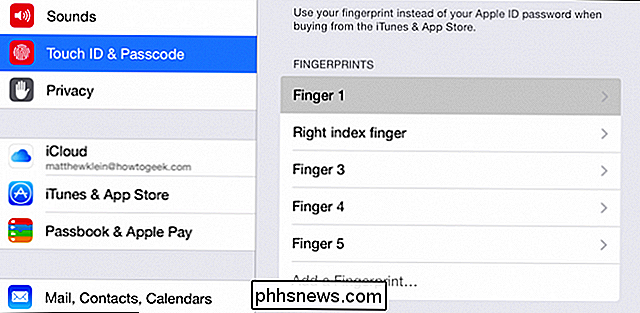
Ya hemos inscrito nuestros dedos, pero deberíamos cambiarles el nombre para que podamos diferenciarlos.
Probablemente sea evidente, pero es muy útil para cambiar el nombre de sus huellas dactilares para que pueda diferenciarlas.
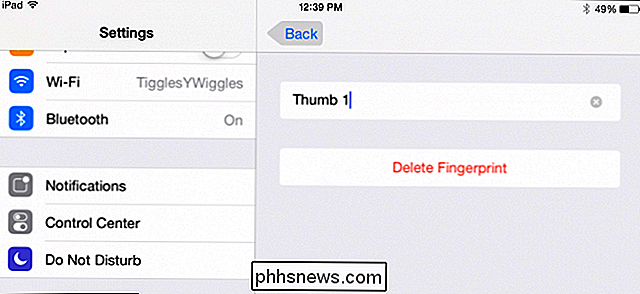
Simplemente toque el dedo que desea cambiar el nombre y dé una descripción adecuada.
En este caso, verá que hemos registrado nuestro pulgar tres veces y los renombré para que sepamos cuál es cuál. Recomendamos que entrene cada huella digital de tal manera que se concentre en diferentes áreas.
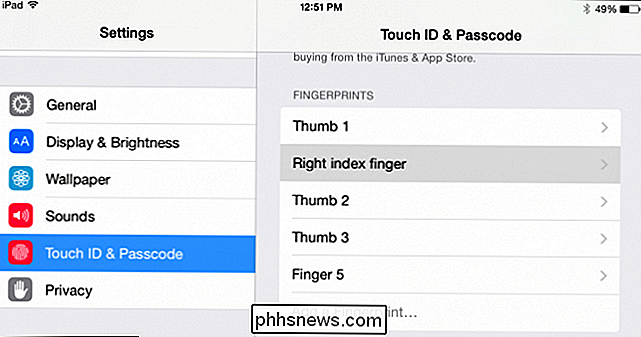
Eso debería ser lo suficientemente bueno, nuestras huellas digitales están registradas y nuestro iPad (con suerte) se desbloqueará con menos resistencia.
Por ejemplo, si entrene la parte carnosa del pulgar para la primera huella digital, debe entrenar la punta y los lados del pulgar para la segunda, y así sucesivamente.
Puede hacer esto con la cantidad de dedos que desee, presumiblemente sin límite. Incluso podría agregar los dedos si quisiera. Una vez que haya terminado, su iPhone o iPad debería desbloquearse mucho más rápido y con suerte sin errores ni demoras.
¿Tiene alguna pregunta o comentario con el que quiera contribuir? Por favor, deje sus comentarios en nuestro foro de discusión.

Cerró accidentalmente una pestaña y luego se dio cuenta de que no había terminado con esa página web. O bien, desea abrir esa página web elusiva que visitó la semana pasada, pero se olvidó de marcarla. No se preocupe, puede recuperar sus pestañas cerradas. Para cada uno de los cinco buscadores más populares, le mostraremos cómo volver a abrir la última pestaña cerrada, cómo acceder al historial de navegación en cada navegador para poder volver a abrir las pestañas cerró en sesiones de navegación anteriores y cómo abrir manualmente todas las pestañas de su última sesión de navegación.

Cómo usar una unidad flash USB con su teléfono o tableta Android
¿Alguna vez ha querido ver un video en su teléfono o tableta sin perder su espacio de almacenamiento? O tal vez solo necesites ver un archivo que tu amigo te dio. La mayoría de los dispositivos Android modernos admiten unidades USB estándar, por lo que puede conectar una unidad flash como lo haría en una computadora.



